发布时间:2015-07-10 16: 43: 10
CorelDRAW X7工具箱中给我们提供的艺术笔工具中喷涂命令包含了喷射图样的多种类型。把这些图片小样充分利用有时会给作图带来很大方便,省去很多绘制图形。那么当我们使用艺术笔喷射图片的时候,他们都是粘连在一起的,可能并不是我们想要的,怎样将他们分开来作为一个独立的个体呢,本文将为您讲解。
1、工具箱中单击艺术笔工具,在其属性栏中单击“喷绘” 图标,单击“类别”下拉框中选择所绘制物体的类别,“喷射图样”下拉框中选择想要喷射的应用图样。
图标,单击“类别”下拉框中选择所绘制物体的类别,“喷射图样”下拉框中选择想要喷射的应用图样。
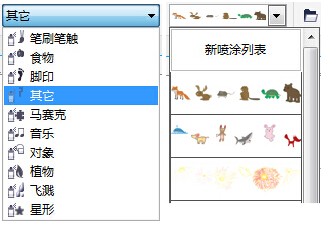
2、这里我选择其他类别,用艺术笔画出一组小动物,现在我们用选择工具选择时它是一个整体,想要把小动物拆分成一个个单独的个体,执行“对象”→“拆分艺术笔组”,发现它是由一根线和一组物体组成,选择线条将其删除。
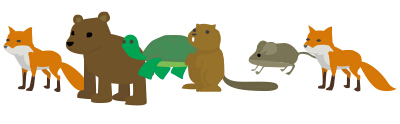
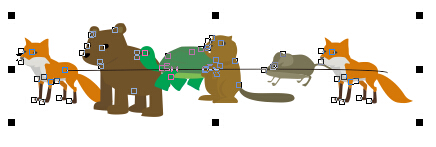
3、选择动物群组,鼠标右键单击,选择“取消组合对象”。
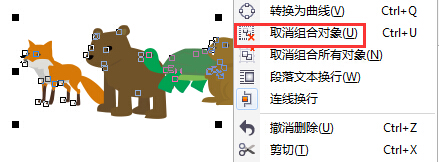
4、这样就可以单独选择了,包括对它进行编辑。
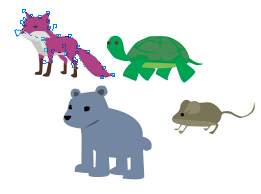
关于CorelDRAW的更多内容可参考CorelDRAW官方网站。
展开阅读全文
︾